win7下载游戏速度慢怎么回事 win7电脑下载游戏太慢了如何处理
时间:2021-06-14作者:huige
大部分小伙伴在休闲的时候,都喜欢在电脑中下载安装自己喜欢的游戏来玩耍,不过近日有不少win7 64位专业版系统用户在下载游戏的时候,发现速度很慢,这是怎么回事呢,可能是网速被限制了,接下来给大家演示一下win7电脑下载游戏太慢了的详细处理步骤。
具体解决方法如下:
1、按win+R打开“运行”然后输入gpedit.msc。
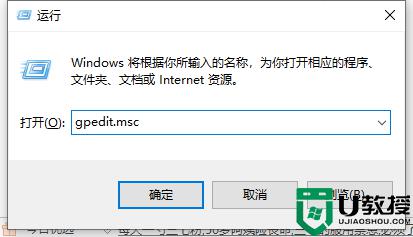
2、进入到本地组策略组。
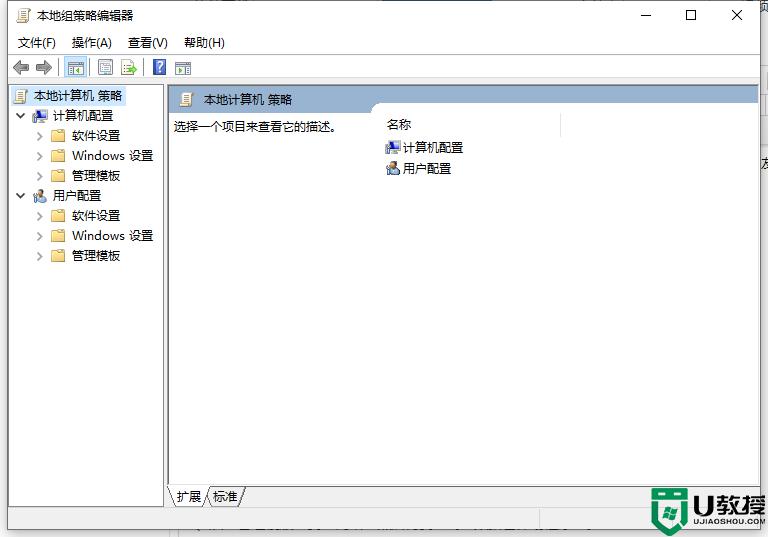
3、从“管理模版”到“网络”然后再到“Qos数据包计划程序”。
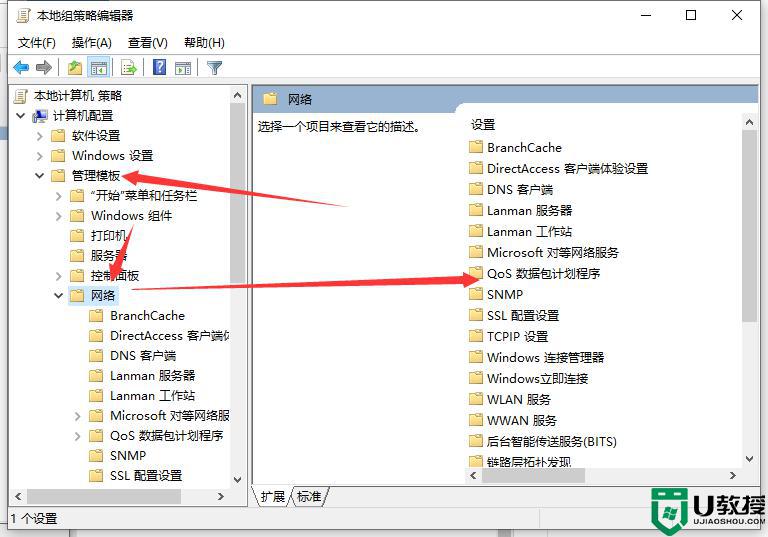
4、双击“限制可保留宽带”界面。
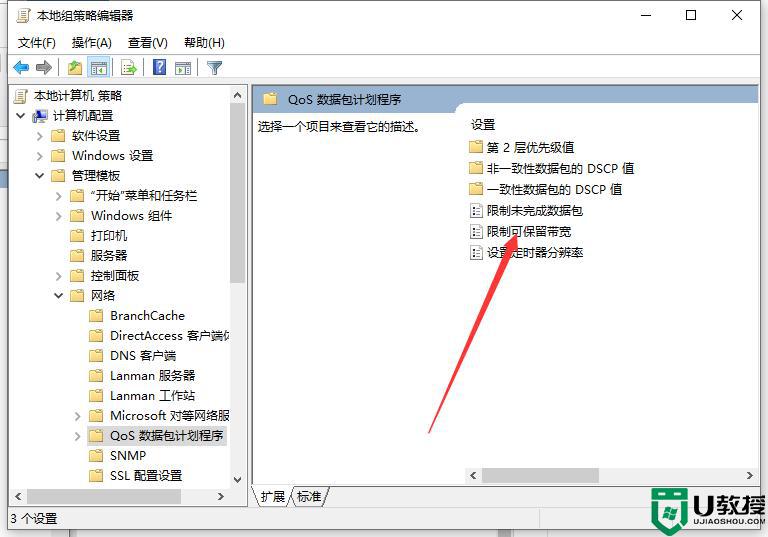
5、在该界面选择已禁用即可。
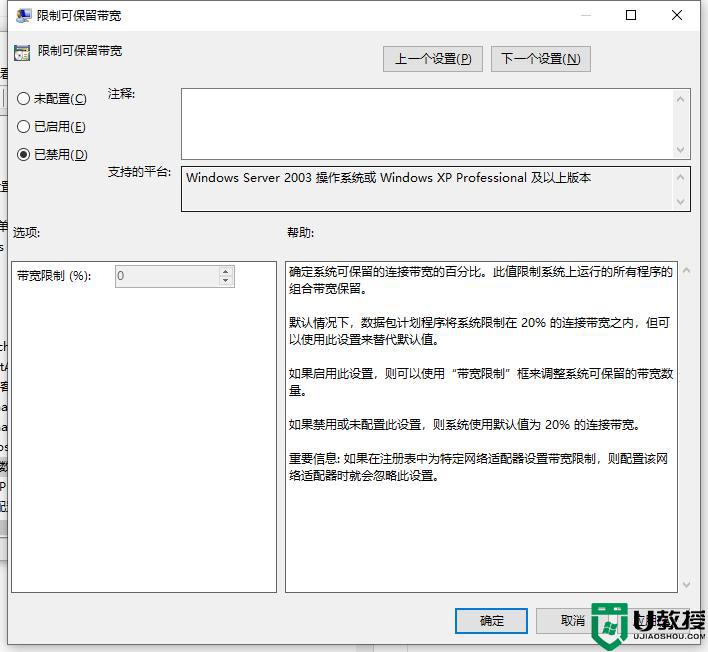
参考上面的方法就可以解决win7下载游戏速度慢这个问题了,有遇到相同情况的小伙伴们可以尝试一下上面的方法来进行操作吧。





